Egyszerű lépések hang hozzáadásához egy képhez és GIF-hez
Ha hangot ad hozzá egy képhez, akkor olyan adott hangulatot vagy érzelmet adhat hozzá, amelyet szeretné, hogy a nézők lássanak vagy érezzenek. Fotósként vagy fotórajongóként mindig szeretné, ha a nézők elkapnák a kép hangulatát. Ahhoz pedig, hogy képének sajátos hangulata legyen, problémamegoldó lehet a hang hozzáadása a képhez. De hogyan működik ez szükségszerűen? Ha zenét vagy hangot szeretne hozzáadni egy képhez, szüksége van egy eszközre, amely segít hangot adni a képfájlhoz. Szerencsére találtunk egy alkalmazást, amely segíthet a probléma megoldásában! Folyamatosan olvassa el ezt a cikket, hogy megtudja, hogyan teheti meg hang hozzáadása képhez vagy GIF-hez, offline és online.
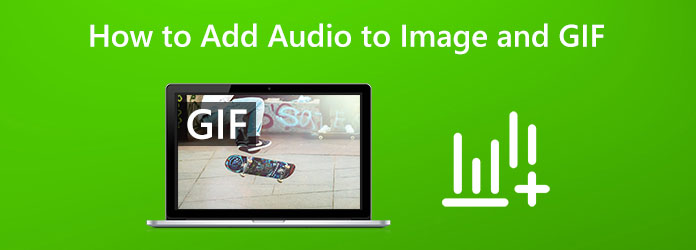
1. rész: Hang hozzáadása a képekhez és a GIF-hez offline módban
Ha azon gondolkodik, hogyan adhat hozzá hangot egy képhez vagy GIF-hez, akkor nálunk megtalálja a keresett megoldást. Számos videószerkesztő szoftver létezik, amellyel hangot adhat hozzá a képéhez. Azonban nem minden alkalmazás könnyen használható, és a minőség romlása nélkül adhat hozzá hangot a képhez. Tehát ebben a részben bemutatjuk a legkiválóbb szoftvereket, amelyekkel hangot adhat hozzá képekhez vagy GIF-ekhez.
Tipard Video Converter Ultimate a legjobb szoftver, amellyel hangot adhat hozzá képekhez vagy GIF-ekhez. Ez a videószerkesztő szoftver kezdetben egy videokonverter, amely számos funkcióval rendelkezik, beleértve a hangtömörítőt, a hangszinkronizálást, a hangerő-erősítőt, a színkorrekciót és egyebeket az Eszköztárból. MV funkciójával pedig bármilyen hangfájlt hozzáadhat képéhez vagy GIF-fájljához. Ezen kívül kiválaszthatja, hogy az alkalmazás MV funkciójának használatakor a videó hangjának hurkolt lejátszását, halványítását vagy elhalványítását kívánja-e. A Tipard Video Converter Ultimate segítségével szerkesztheti hangját anélkül, hogy befolyásolná annak minőségét. Ezenkívül ez egy felhasználóbarát alkalmazás intuitív felhasználói felülettel. Ráadásul minden operációs rendszerre letölthető, beleértve a Windowst, a macOS-t és a Linuxot is. Ezért, ha szeretné kipróbálni a Tipard Video Converter Ultimate alkalmazást, hogy hangot adjon a képhez, kövesse az alábbi egyszerű utasításokat.
Hang átvitele GIF-re vagy képre a Tipard Video Converter Ultimate segítségével
1 lépésAz indításhoz töltse le Tipard Video Converter Ultimate a készüléken a gombra kattintva Letöltés alatti gombra Windows vagy Mac rendszeren. A telepítés után pedig indítsa el a készülékén.
2 lépésÉs az alkalmazás megnyitása után lépjen a felület feletti MV panelre.
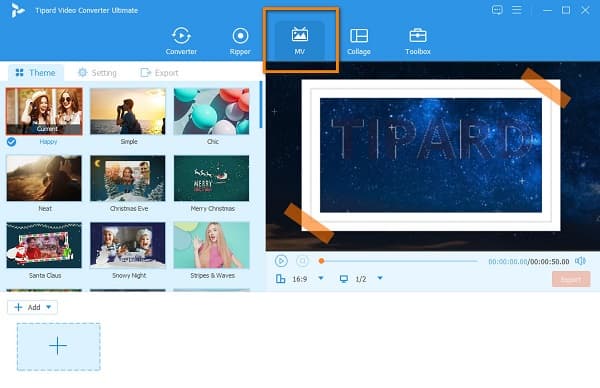
3 lépésEzután az MV panelen kattintson a pluszjelre jel (+) ikonra a hozzáadni kívánt képfájl vagy GIF hozzáadásához. Képet vagy GIF-et is feltölthet a gombra kattintva +Hozzáadás gomb.
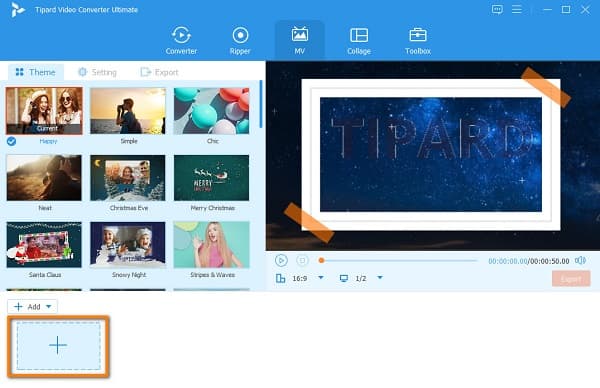
4 lépésA kép vagy GIF feltöltése után lépjen a Beállítás panel. Ott látni fogja a legördülő nyíl mellett a plusz jel gomb. Kattintson az legördülő És válassza ki a hozzáad gomb. Keresse meg a hangfájlt a számítógép mappáiból, és válassza ki a hozzáadni kívánt hangot.
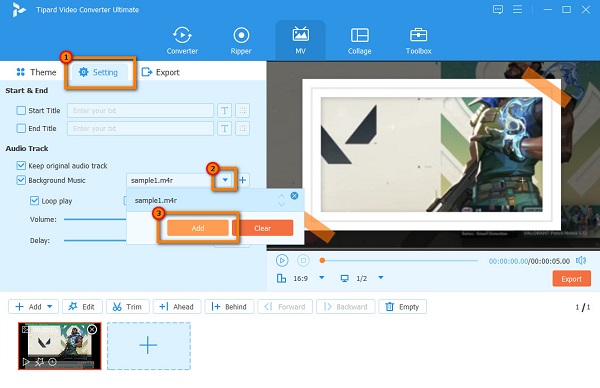
5 lépésEzt követően kattintson a Export gombra a projekt előnézete alatt. A Export panelen módosíthat néhány fájlinformációt. Ha készen áll a kimenet mentésére, kattintson a gombra Indítsa exportálása gomb. Ha úgy gondolja, hogy MP3 hangjának hangminősége gyenge, konvertálhatja MP3 az OGG-hez ebben a programban.
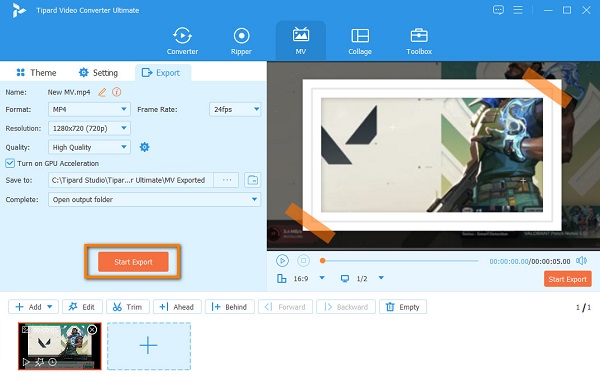
És íme! Ezek azok az egyszerű lépések, amelyekkel hangot adhat hozzá egy fényképhez vagy egy GIF-hez. A Tipard Video Converter Ultimate segítségével nehézségek nélkül adhat hozzá hangot a képekhez.
2. rész: Hang hozzáadása a képekhez és az online GIF-hez
Az online eszközök használata valóban nagyon kényelmes. Online alkalmazások használatakor semmit sem kell telepítenie a készülékére, mert ezeket elérheti böngészőjében. Ebben a részben pedig módszereket mutatunk be arra vonatkozóan, hogyan adhatunk hangot egy képhez online.
1. Capwing
Kapwing az egyik ismert online fotószerkesztő alkalmazás. A Kapwing segítségével nehézség nélkül felerősítheti hangját a képére. Ezenkívül, ha hangot ad hozzá a képhez vagy GIF-hez, rögzíthet vagy feltölthet egy meglévő hangfájlt a számítógép mappáiból. Ezenkívül a Kapwing számos videó- és hangszerkesztő eszközzel rendelkezik, amelyek segítségével javíthatja a kimenetet. Egyszerű felhasználói felülettel is rendelkezik, amely kezdőbarát alkalmazássá teszi. A Kapwing segítségével könnyedén, kiváló minőségben exportálhatja kimeneteit különböző platformokra. Mivel azonban ez egy web alapú alkalmazás, előfordulhat, hogy lassú betöltési és feltöltési folyamatokkal találkozhat.
Hogyan helyezhet el hangot egy képre vagy GIF-re a Kapwing segítségével:
1 lépésA böngészőben keresse meg a Kapwing kifejezést a keresőmezőben. Ezután az első felületen kattintson a gombra Kép vagy hang feltöltése gombot.
2 lépésEzután a következő felületen kattintson a gombra Kattintson a Feltöltés gombra gombot vagy drag-drop a képet a felületre.
3 lépésEzután kattintson a Audio opciót a felület bal oldalán. Üsd a Kattintson a hang feltöltéséhez gombot a hangfájl importálásához.
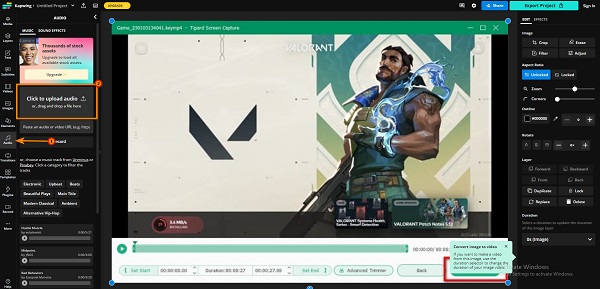
4 lépésMiután hozzáadta a hangot a képhez vagy GIF-hez, kattintson a Exportálási projekt gombot a felület jobb felső sarkában.
2. Movie Maker Online
Egy másik online alkalmazás hang hozzáadására képhez vagy GIF-hez Movie Maker Online. A Movie Maker Online egy webalapú szerkesztő szoftver stock fotókkal és zenékkel, amelyeket ingyenesen használhat. Támogatja a legtöbb szabványos kép- és hangformátumot is. Ezenkívül a Movie Maker Online ingyenesen használható és biztonságos. Letisztult felhasználói felülettel is rendelkezik, amely könnyen és egyszerűen használható. Ennek az alkalmazásnak az a hátránya, hogy olyan hirdetéseket tartalmaz, amelyek elvonhatják a figyelmét, miközben hangot ad hozzá a képekhez.
Hang hozzáadása a képhez a Movie Maker Online segítségével:
1 lépésNyissa meg a böngészőt, és nyissa meg a Movie Maker Online alkalmazást. A fő felhasználói felületen kattintson a gombra Fájlok hozzáadása gombot.
2 lépésA kép feltöltése után kattintson a Fájlok hozzáadása gombot újra. Ezután keresse meg a hangfájlt, és töltse fel.
3 lépésMiután mindent hozzáadott, kattintson a Videó készítése gombot lefelé görgetve. Várjon néhány másodpercet; akkor látni fogja, hogy a kép vagy a GIF beépült a feltöltött hanganyagba.
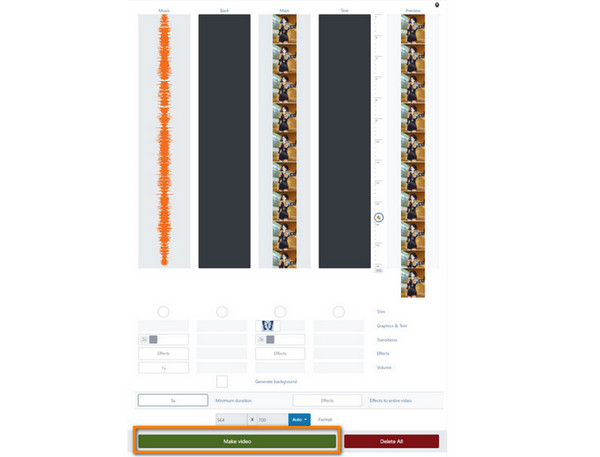
Bővített olvasás:
Egyszerű módszer a Podcast Audio szerkesztéséhez a számítógépen
Hang szerkesztése a legjobb hangszerkesztő szoftverrel
3. rész. GYIK arról, hogyan adhat hozzá hangot a képekhez és a GIF-hez
Hozzáadhat hangot egy JPEG képfájlhoz?
Igen. Egyes alkalmazások segíthetnek hangot adni a JPEG képfájlhoz. Tipard Video Converter Ultimate a legjobb eszköz hang hozzáadására JPEG képekhez, mert támogatja a JPEG képformátumokat.
Lefedhetem a hangot a Photoshopban?
Igen. Menj Szűrő > Zaj > Zaj hozzáadása, győződjön meg arról, hogy az elosztás a következőre van állítva Gauss, és ellenőrizze a Egyszínű opciót.
Mi az a hangrétegezés?
A hangrétegezés az a folyamat, amelyben több egyedi hangot kombinál, hogy összefüggő hangot hozzon létre, amely felkelti hallgatói érdeklődését.
Következtetés
Keresés kb hogyan helyezhet el hangot egy fényképre vagy GIF-re? Akkor tekintsd megoldottnak a problémádat! Ez a cikk megadta nekünk a legjobb offline és online módszereket, amelyekkel hangot adhatunk fényképhez vagy GIF-hez. Ezért, ha hangot szeretne hozzáadni egy videóhoz a minőség romlása nélkül, töltse le Tipard Video Converter Ultimate.







